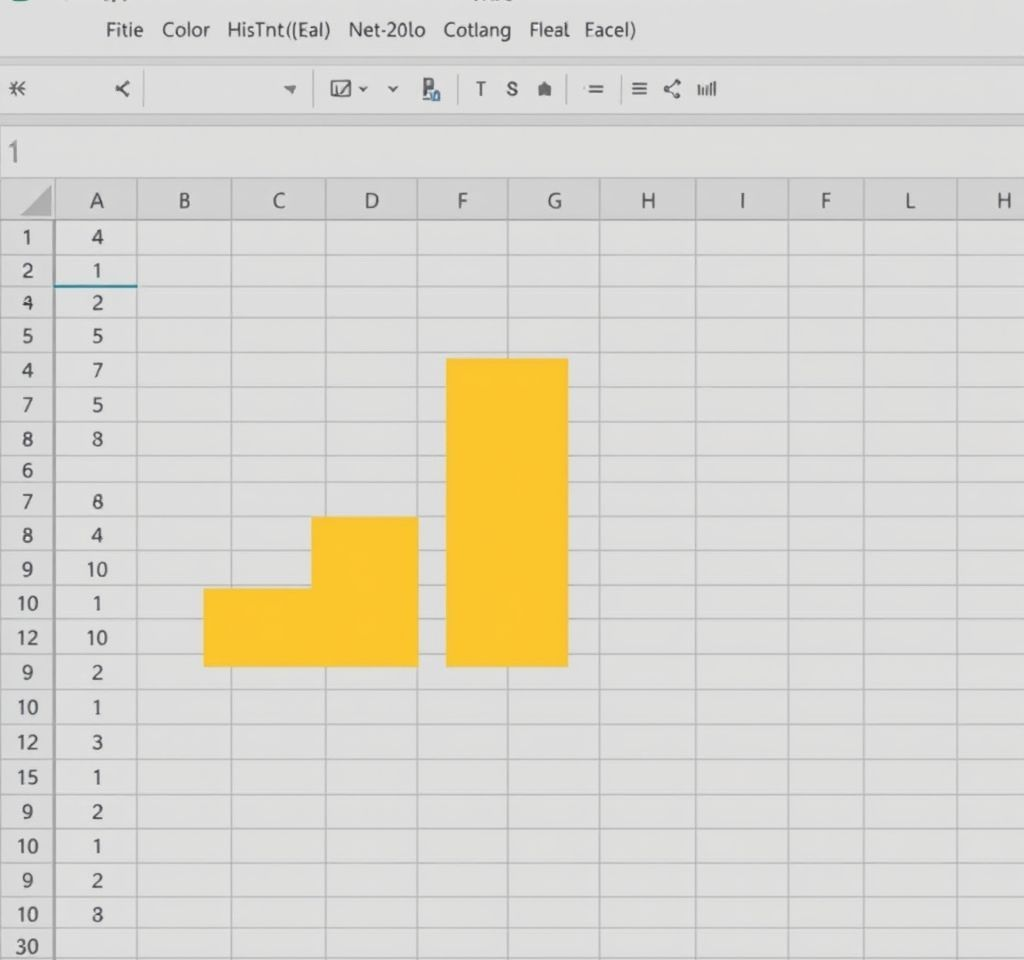
일상생활은 물론 비즈니스에서 엑셀은 필수적인 도구입니다. 특히 데이터 분석과 보고서 작성 시 엑셀 비율 계산 및 엑셀 퍼센트 구하는 법은 가장 자주 사용되는 기능 중 하나인데요. 많은 분들이 이 계산을 복잡하게 느끼시거나, 매번 공식을 검색해야 하는 번거로움을 겪습니다. 이 글에서는 엑셀에서 비율과 퍼센트를 쉽고 정확하게 계산하는 모든 방법을 초보자도 이해하기 쉽게 설명해 드립니다. 다양한 예시와 함께 실용적인 팁까지 제공하여 여러분의 엑셀 활용 능력을 한 단계 업그레이드 시켜드릴게요! ?
엑셀 비율 계산의 기본: 나누기 연산과 백분율 서식 적용
엑셀에서 비율을 계산하는 가장 기본적인 방법은 ‘나누기’
연산을 사용하는 것입니다. 예를 들어, 전체 값에 대한 특정
부분의 비율을 알고 싶다면 부분값 / 전체값 공식을
사용하면 됩니다. 예를 들어, 5000원이 10000원의 몇 퍼센트인지
알고 싶다면, 셀에 =5000/10000 또는
=A2/B2와 같이 입력합니다. 이렇게 계산된 결과는
기본적으로 소수점 형태로 나타나게 됩니다(예: 0.5). 이 소수점
값을 우리가 흔히 사용하는 퍼센트(%) 형태로 바꾸려면 ‘홈’
탭의 ‘표시 형식’ 그룹에서 ‘백분율 스타일(%)’ 버튼을
클릭하거나, 단축키 Ctrl + Shift + %를 누르면
됩니다. 이 과정을 거치면 0.5가 50%로 바뀌는 것을 확인할 수
있습니다. 간단하죠? ?
-
계산식:
=부분값 / 전체값(예:=A2/B2) -
퍼센트 서식 적용: ‘홈’ 탭 > ‘표시 형식’ 그룹
> ‘백분율 스타일(%)’ 클릭 또는
Ctrl + Shift + % - 소수 자릿수 조절: ‘표시 형식’ 그룹에서 소수점 늘리거나 줄이기 버튼 사용
이 기본적인 원리만 이해하면 엑셀에서 다양한 비율과 퍼센트 계산을 응용할 수 있습니다. 예를 들어, 한 학급의 남학생 비율이나 특정 제품의 시장 점유율 등을 쉽게 구할 수 있죠. 데이터를 입력하고 간단한 수식을 적용한 뒤 서식만 변경하면 되니, 엑셀 초보자도 쉽게 따라 할 수 있는 방법입니다. 엑셀 기본 함수 사용법을 익히면 더 빠르게 작업할 수 있습니다.
증감률 퍼센트 계산: 변화를 한눈에 파악하는 방법
시간의 흐름에 따른 데이터의 변화를 분석할 때
증감률 퍼센트는 매우 유용합니다. 예를 들어,
매출액이나 재고량의 변화를 파악할 때 사용됩니다. 증감률을
계산하는 공식은
=(현재 값 - 이전 값) / 이전 값 입니다. 이
공식을 통해 값이 얼마나 증가하거나 감소했는지 비율로 나타낼
수 있습니다. 예를 들어, 지난달 매출이 10000원이고 이번 달
매출이 12000원이라면, 증감률은
=(12000-10000)/10000이 됩니다. 결과는 0.2로
나오는데, 여기에 백분율 서식을 적용하면 20%로 표시되어 20%
증가했음을 알 수 있습니다. 만약 값이 감소했다면 음수
퍼센트로 표시됩니다(예: -10%).
-
계산식:
=(현재값 - 이전값) / 이전값(예:=(B2-A2)/A2) - 활용: 월별 매출 성장률, 연도별 인구 증감률, 주식 가격 변동률 등
증감률은 데이터의 추세를 이해하는 데 필수적인 지표입니다.
특히 재무 분석이나 마케팅 성과 보고서에서 자주 활용되므로,
이 계산법을 숙지하는 것은 매우 중요합니다. 여러 항목의
증감률을 한 번에 계산하고 싶다면, 첫 번째 셀에 공식을 입력한
후 채우기 핸들을 사용하여 아래로 드래그하면 됩니다. 이때,
특정 셀을 고정해야 한다면 F4 키를 눌러 절대
참조(예: $A$2)로 변경하는 것을 잊지 마세요.
이는 데이터 범위를 벗어나지 않고 정확한 계산을 유지하는 데
도움이 됩니다.
엑셀 절대 참조 활용법을 참고하여 더 심화된 기능을 익혀보세요.
전체에 대한 부분 비율 구하기: 데이터 분석의 핵심
특정 범주가 전체에서 차지하는 비중을 알고 싶을 때도 엑셀 비율 계산은 빛을 발합니다. 예를 들어, 총 매출액 중 각 제품이 차지하는 비율, 설문조사 응답자 중 특정 연령대의 비율 등을 계산할 수 있습니다. 이 경우에도 기본 원리는 ‘부분값 / 전체값’이지만, 여러 부분 값에 대한 전체 값을 참조해야 할 때는 ‘절대 참조’ 기능을 활용하는 것이 중요합니다.
예를 들어, 여러 제품의 매출액이 있고 총 매출액이 하나의 셀에
합산되어 있다면, 각 제품의 매출액을 총 매출액으로 나누어
비율을 계산합니다. 이때 총 매출액이 있는 셀은 항상
고정되어야 하므로, 해당 셀 주소 앞에 $ 기호를
붙여 절대 참조(예: $B$10)로 만들어야 합니다.
이렇게 하면 수식을 아래로 자동 채울 때 총 매출액 셀은 변하지
않고 각 제품 매출액 셀만 자동으로 바뀌어 정확한 비율을 한
번에 계산할 수 있습니다. ?
| 제품 | 매출액 | 비율 |
|---|---|---|
| A | 100,000 | =B2/$B$5 |
| B | 150,000 | =B3/$B$5 |
| C | 200,000 | =B4/$B$5 |
| 총계 | 450,000 |
위 표의 예시처럼 ‘총계’ 셀(B5)을 절대 참조로 설정하고, 각 제품의 비율을 계산한 후 백분율 서식을 적용하면 손쉽게 전체에 대한 부분 비율을 파악할 수 있습니다. 이는 데이터 시각화나 보고서 작성 시 매우 유용하며, 비즈니스 의사 결정에 중요한 통찰력을 제공할 수 있습니다.
할인율 및 인상률 계산: 가격 변동을 쉽게 파악하는 팁
상품 가격의 할인율이나 인상률을 계산할 때도
엑셀 퍼센트 계산은 필수적입니다. 이 또한 앞에서
설명한 증감률 계산의 응용이라고 볼 수 있습니다. 할인율을
계산하려면
=(원래 가격 - 할인 가격) / 원래 가격 공식을
사용합니다. 예를 들어, 10000원짜리 상품이 8000원으로
할인되었다면, =(10000-8000)/10000을 계산하여
0.2, 즉 20% 할인율을 얻을 수 있습니다.
반대로 인상률을 계산할 때는
=(새로운 가격 - 이전 가격) / 이전 가격 공식을
사용합니다. 엑셀에서 이 계산을 수행하고 백분율 서식을
적용하면 됩니다. 예를 들어, 10000원이었던 제품 가격이
11000원으로 올랐다면 =(11000-10000)/10000으로
계산하여 0.1, 즉 10% 인상률을 확인할 수 있습니다.
-
할인율 계산식:
=(원래 가격 - 할인 가격) / 원래 가격 -
인상률 계산식:
=(새로운 가격 - 이전 가격) / 이전 가격
이러한 계산은 재고 관리, 가격 책정, 프로모션 기획 등 다양한 상황에서 유용하게 사용됩니다. 특히 대량의 데이터를 다룰 때 엑셀의 자동 채우기 기능과 함께 활용하면 작업 효율을 크게 높일 수 있습니다. 가격 변동을 정확하게 파악함으로써 합리적인 비즈니스 결정을 내리는 데 큰 도움을 받을 수 있습니다. ? 엑셀 데이터 유효성 검사와 같은 기능을 활용하면 데이터 입력 오류를 줄이고 더 정확한 계산을 할 수 있습니다.
엑셀 퍼센트 계산 시 주의사항과 팁: 오류 없는 정확한 결과 얻기
엑셀 비율 계산과 엑셀 퍼센트 구하는 법은
비교적 간단하지만, 몇 가지 주의할 점이 있습니다. 첫째, 0으로
나누는 오류(#DIV/0!)를 피해야 합니다. 만약
분모가 되는 셀의 값이 0이거나 비어 있다면 엑셀은 이 오류를
표시합니다. 이 경우 IFERROR 함수를 사용하여
오류 대신 특정 값(예: 0 또는 빈 칸)을 표시하도록 설정할 수
있습니다. 예를 들어, =IFERROR(A2/B2, 0)과 같이
사용하면 B2가 0일 때 0을 반환합니다.
둘째, 소수점 자릿수와 반올림에 유의해야 합니다. 백분율
서식을 적용할 때 기본적으로 소수점 둘째 자리까지 표시되지만,
필요에 따라 ‘표시 형식’ 그룹의 버튼을 사용하여 소수점
자릿수를 늘리거나 줄일 수 있습니다. 또한, 정확한 반올림이
필요하다면 ROUND, ROUNDUP,
ROUNDDOWN 함수를 활용하는 것이 좋습니다. 예를
들어, =ROUND(A2/B2, 2)는 소수점 둘째 자리에서
반올림하여 표시합니다.
셋째, 복사/붙여넣기 시 서식 유지를 고려해야 합니다. 계산된 퍼센트 값을 다른 곳에 복사할 때는 단순히 붙여넣기하는 대신 ‘선택하여 붙여넣기’ 옵션을 사용하여 ‘값’만 붙여넣거나 ‘서식’을 함께 붙여넣는 등 상황에 맞는 방식을 선택해야 합니다. 이는 원본 데이터의 서식이나 수식에 영향을 주지 않으면서 원하는 결과값을 유지하는 데 도움이 됩니다.
마지막으로, 데이터의 종류에 따라 적절한 엑셀 비율 계산 방식을 선택하는 것이 중요합니다. 단순히 부분에 대한 전체 비율인지, 아니면 시간에 따른 증감률인지 등 데이터의 성격에 따라 올바른 공식을 적용해야 정확하고 의미 있는 결과를 얻을 수 있습니다. 이러한 팁들을 숙지하면 엑셀을 더욱 능숙하게 활용하여 복잡한 데이터도 손쉽게 분석하고 관리할 수 있을 것입니다. ?